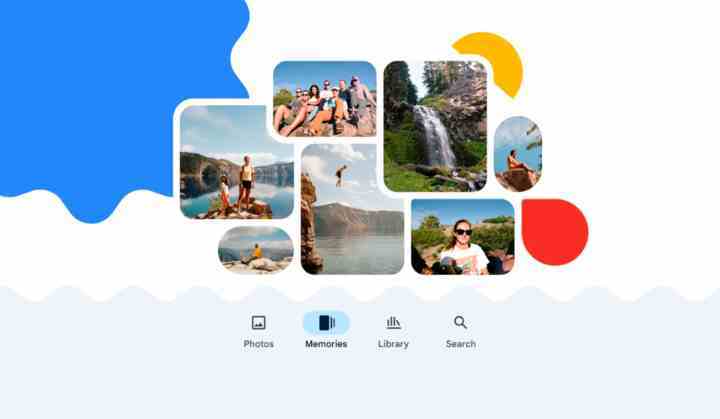
Google Fotoğraflar artık en sevdiğiniz anlardan özel öne çıkan videolar oluşturmanıza olanak tanıyor. Başlangıçta bir yedekleme aracı olarak ve daha sonra Magic Eraser ve Photo Unblur gibi özellikler ekleyerek, yıllar içinde Android’de popüler bir Galeri uygulaması alternatifi haline geldi. Artık anılarınızdan ‘Videoları öne çıkar’ oluşturmanın yeni özelliğini sunuyor.
Öne Çıkan Videolar: Google Foto’nun yapay zeka destekli özelliği
Google Fotoğraflar, önceki film yapımcısı işlevini, yapay zeka (AI) tarafından desteklenen ‘Videoları vurgulama’ işleviyle değiştirdi. Bu özellik otomatik olarak dahil edilecek en iyi klipleri önerir, film müzikleri ekler ve videoyu müzikle senkronize eder. Bununla birlikte, düzenleyiciyi kullanarak sürecin tam kontrolünü de elinize alabilirsiniz; böylece klipleri tercihlerinize göre manuel olarak kırpabilir ve düzenleyebilirsiniz.
Google Fotoğraflar’da Öne Çıkanlar videolarını nasıl oluşturacağınız aşağıda açıklanmıştır:
Google Fotoğraflar uygulamasını açın
Android veya iOS cihazınızda Google Fotoğraflar uygulamasını başlatın.
Yeni özelliğe erişin
Yeniyi ara + Artık Paylaşım sekmesinin yanında bulunan simge.
Videoyu Vurgula’yı seçin
üzerine dokunun + simgesine dokunun ve seçin Videoyu vurgula Kolaj, Albüm, Animasyon ve Sinematik Fotoğraf dahil olmak üzere görüntülenen seçenekler listesinden.
Düzenlemeye başlayın
Videoyu vurgula’yı seçtiğinizde uygulama sizi düzenleyiciye götürecektir.
Yapay zekanın büyüsünü sergilemesine izin verin
Öne çıkan videonuza eklemek istediğiniz fotoğrafları ve video klipleri seçin ve yapay zeka algoritmasının sihrini gerçekleştirmesine izin verin. Seçtiğiniz medyayı kullanarak otomatik olarak 1 dakikalık bir klip oluşturacak ve önceden ayarlanmış müzik ekleyecektir.
Manuel düzenleme (İsteğe bağlı)
Daha uygulamalı bir yaklaşımı tercih ederseniz, özelleştirilmiş bir öne çıkanlar videosu oluşturmak için düzenleyiciyi kullanarak klipleri manuel olarak kırpabilir ve yeniden düzenleyebilirsiniz.
Paylaşın veya kaydedin
Öne çıkan videonuzdan memnun kaldıktan sonra paylaşmayı veya cihazınıza kaydetmeyi seçebilirsiniz.
Öne çıkan videolar özelliğinin Google Fotoğraflar uygulamasının hem Android hem de iOS sürümlerine aşamalı olarak sunulduğunu unutmamak önemlidir. Henüz göremiyorsanız bekleyen güncellemeleri kontrol edin. Bu özelliğin Google Fotoğraflar’ın web sürümü için kullanıma sunulmasıyla ilgili herhangi bir bilgi mevcut değildir.
Çözüm
Google Fotoğraflar artık en sevdiğiniz anılarınızı zahmetsizce muhteşem videolara dönüştürmenize olanak tanıyor. Bu kullanıcı dostu aracı kullanarak kişiselleştirilmiş öne çıkan videolarınızı oluşturmak için otomatik yapay zeka yardımı veya uygulamalı yaklaşım arasında seçim yapabilirsiniz.
FacebookheyecanLinkedIn
makalenin sonu
